目录
-
使用到的工具
VMware® Workstation 15 Pro
ubuntu-20.10-desktop-amd64.iso
-
虚拟机设置
创建新的虚拟机
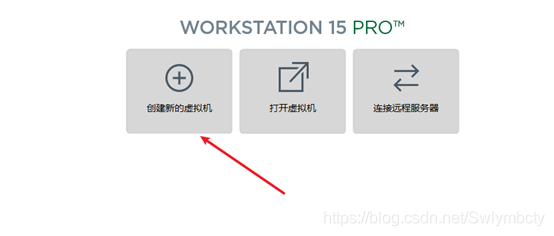
选择典型
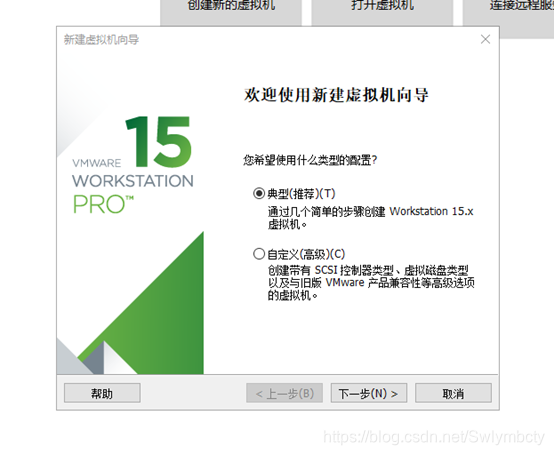
选择稍后安装操作系统,下一步
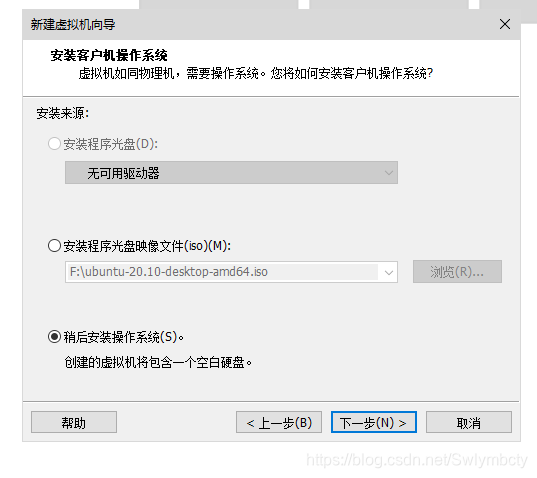
选择需要安装的系统,下一步
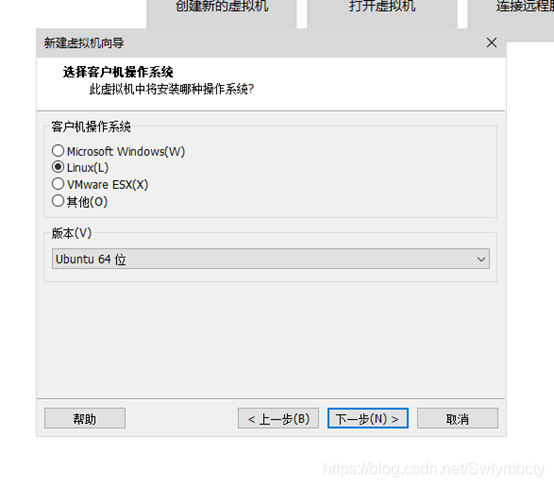
选择安装位置,此处安装位置不重要,只是一块虚拟盘,做完U盘后可删除。
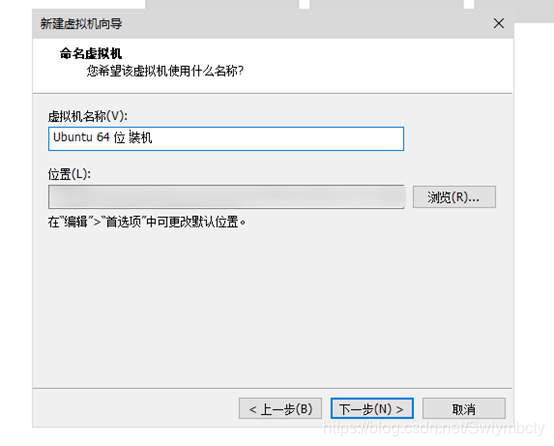
同理,默认就可以,下一步
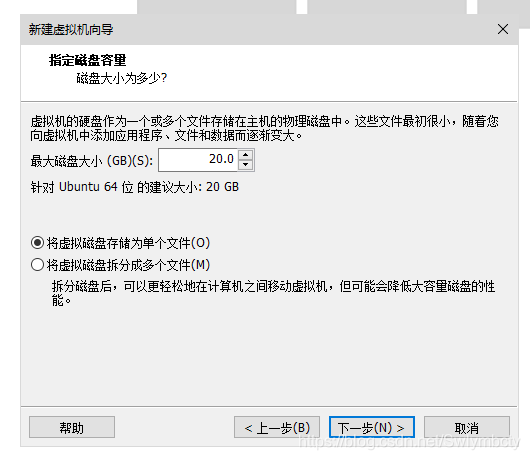
虚拟机已创建好

进入设置
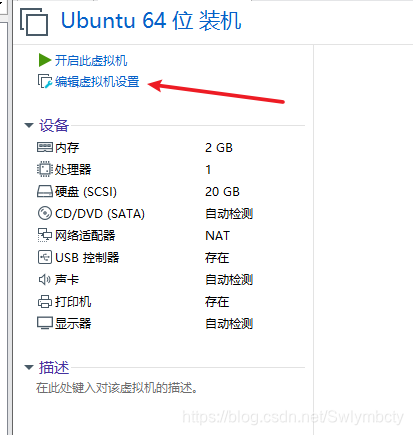
设置IOS位置
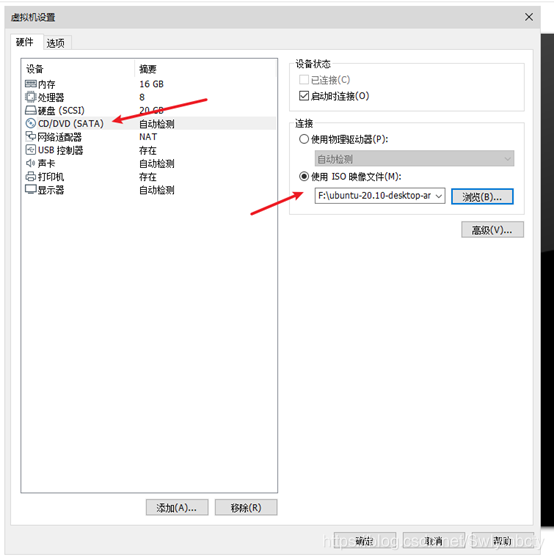
需要用到USB3.0的话可以设置一下
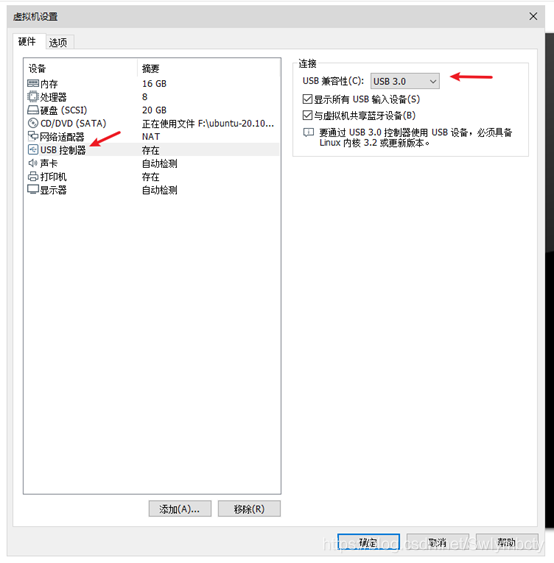
-
安装Ubuntu
启动虚拟机,设置语言

将U盘连接至虚拟机,找到对应图标点连接即可,注意接口是否正确
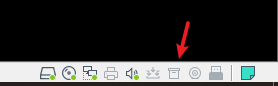
选择语言键盘布局
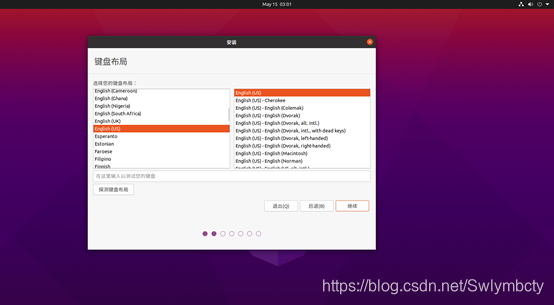
下一步
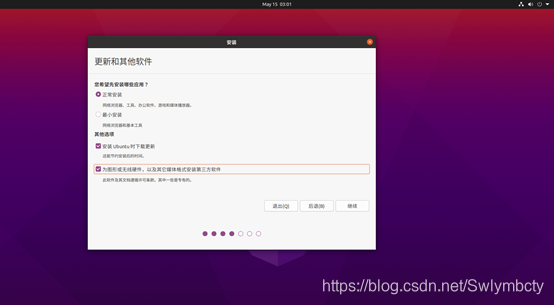
选择手动分区安装还是自动分区安装,有要求的话可以选择手动分区,这里我们选自动分区
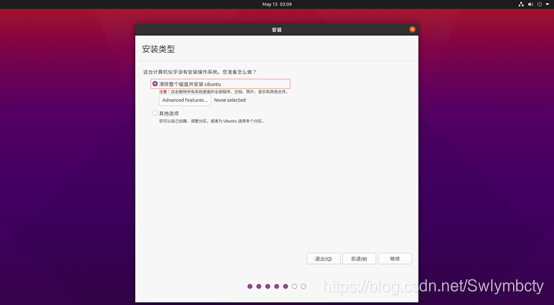
选择安装至U盘,注意区分!
选择安装至U盘,注意区分!
选择安装至U盘,注意区分!
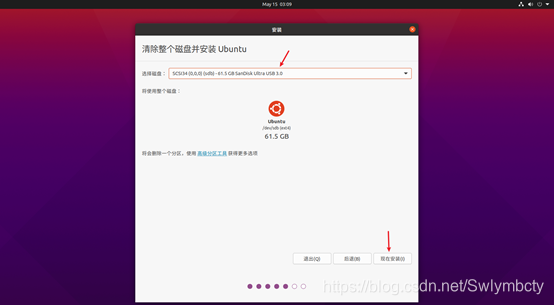
选择时区
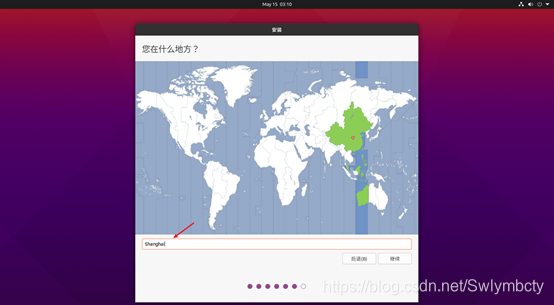
设置账户名及密码
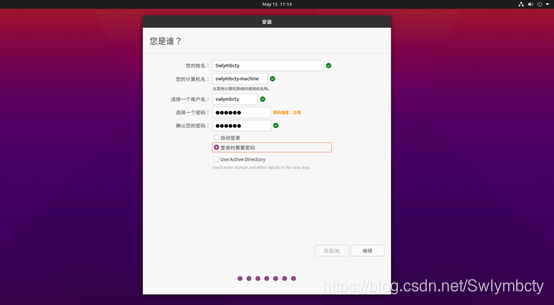
点击继续,静待安装完成即可。
装机过程可能会有些慢,会直接从网上下载部分资源,速度取决于网络状态。





 本文档详述了如何在虚拟机环境下使用VMware Workstation 15 Pro安装Ubuntu 20.10 Desktop版的过程,包括虚拟机的创建、设置、ISO映像的挂载,以及安装过程中的语言选择、分区配置、时区设定和用户账户创建等步骤。
本文档详述了如何在虚拟机环境下使用VMware Workstation 15 Pro安装Ubuntu 20.10 Desktop版的过程,包括虚拟机的创建、设置、ISO映像的挂载,以及安装过程中的语言选择、分区配置、时区设定和用户账户创建等步骤。
















 1万+
1万+

 被折叠的 条评论
为什么被折叠?
被折叠的 条评论
为什么被折叠?








